汉语拼音音标怎么输入 电脑输入带音标的拼音
更新时间:2024-07-20 12:07:36作者:yang
在现代社会随着科技的不断发展,电脑已经成为人们生活中不可或缺的一部分,为了更方便地输入带音标的拼音,许多人开始学习如何在电脑上输入汉语拼音音标。通过掌握这种技能,人们可以更加便捷地进行文字输入和沟通,提高工作和学习效率。学会在电脑上输入带音标的拼音已经成为许多人的必备技能之一。
操作方法:
1.首先在电脑上新建一个演示文档。
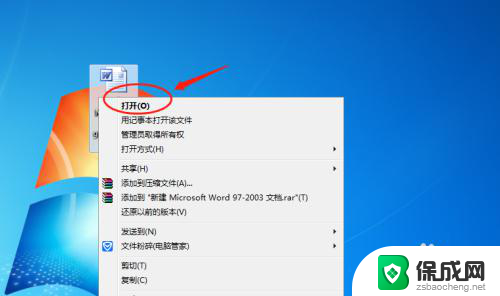
2.然后进入文档主界面设置为输入状态。

3.打开电脑的搜狗输入法。
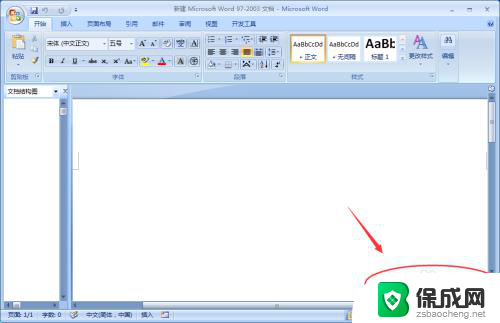
4.点击鼠标右键展开菜单,并选择软键盘>拼音字母。
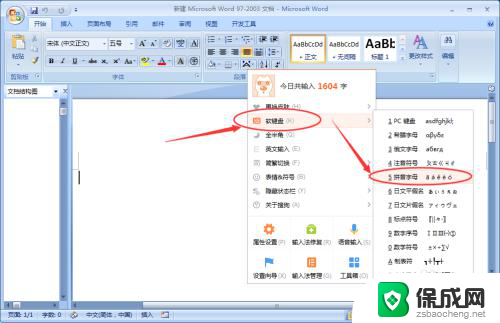
5.打开拼音字母的软件盘之后可以看到带音标的拼音符号。
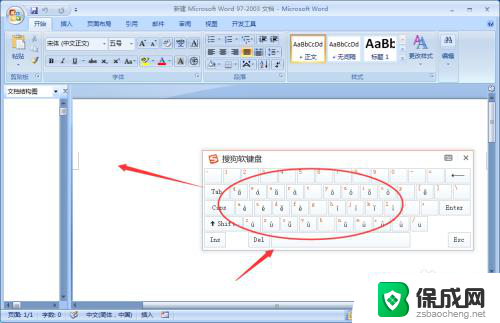
6.直接点击软键盘的对应位置就可以输入带音标符号。
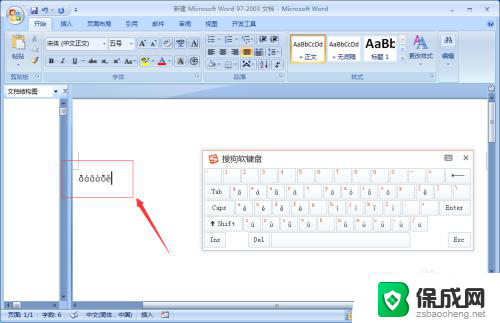
7.最后退出之前关闭软键盘恢复默认键盘。
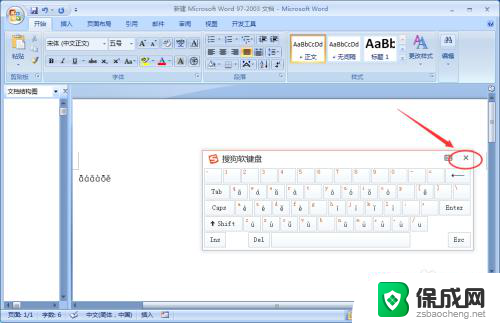
以上就是汉语拼音音标的输入方法,如有需要,您可以按照以上步骤进行操作,希望对大家有所帮助。
汉语拼音音标怎么输入 电脑输入带音标的拼音相关教程
-
 电脑搜狗输入法怎么语音输入 电脑搜狗拼音输入法语音输入文字教程
电脑搜狗输入法怎么语音输入 电脑搜狗拼音输入法语音输入文字教程2025-03-26
-
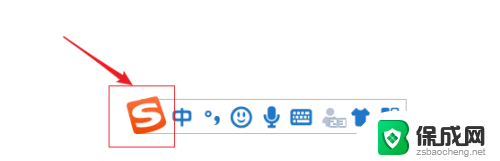 搜狗输入法打拼音怎么带声调 搜狗输入法如何快速输入带声调的中文拼音
搜狗输入法打拼音怎么带声调 搜狗输入法如何快速输入带声调的中文拼音2025-03-21
-
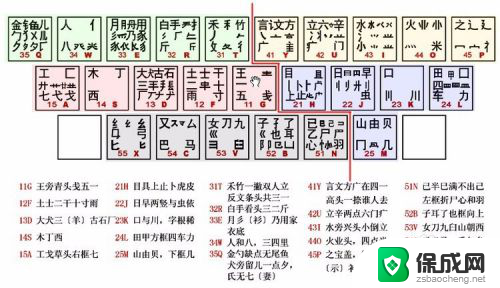 不会拼音输入法怎么办 电脑上遇到无法识别的汉字怎么办
不会拼音输入法怎么办 电脑上遇到无法识别的汉字怎么办2024-06-12
-
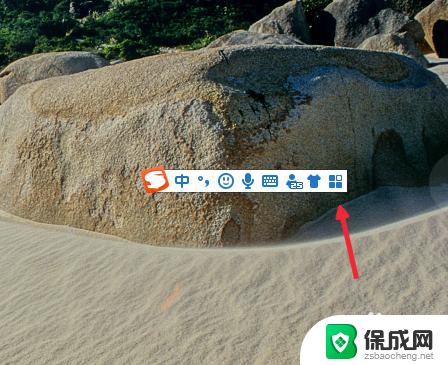 输入法联想输入 搜狗拼音输入法词语联想设置步骤
输入法联想输入 搜狗拼音输入法词语联想设置步骤2024-08-04
-
 电脑为什么打不出汉字只有拼音 电脑无法输入中文字符只有拼音怎么办
电脑为什么打不出汉字只有拼音 电脑无法输入中文字符只有拼音怎么办2024-01-05
-
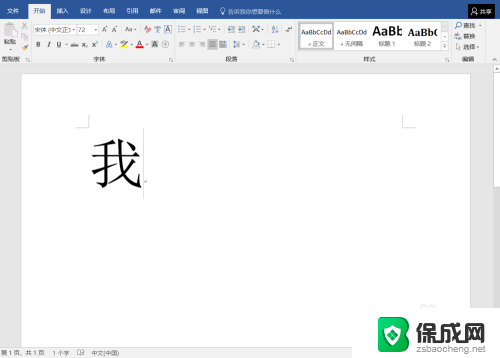 怎么在拼音上加音标 Word如何在拼音上添加音标
怎么在拼音上加音标 Word如何在拼音上添加音标2023-12-22
电脑教程推荐